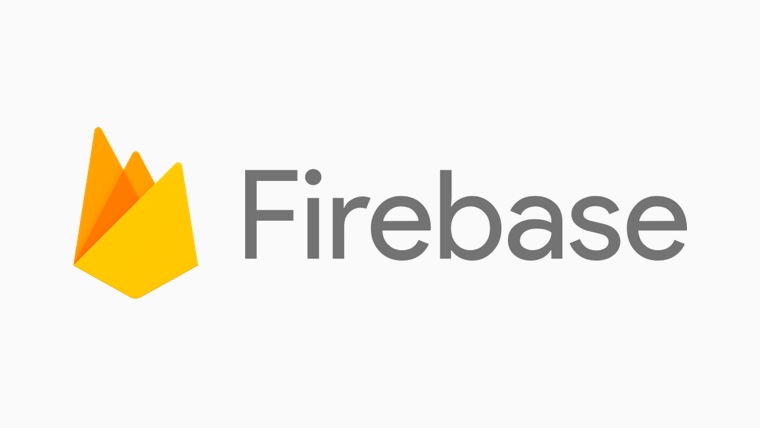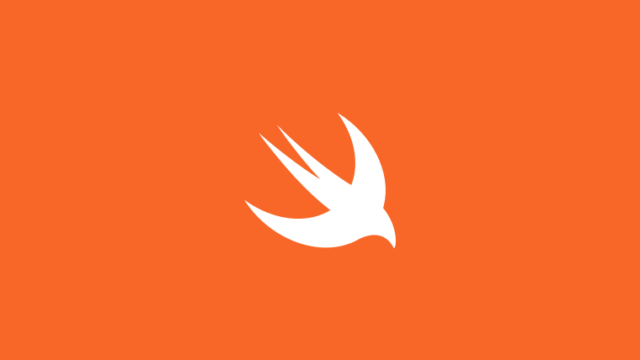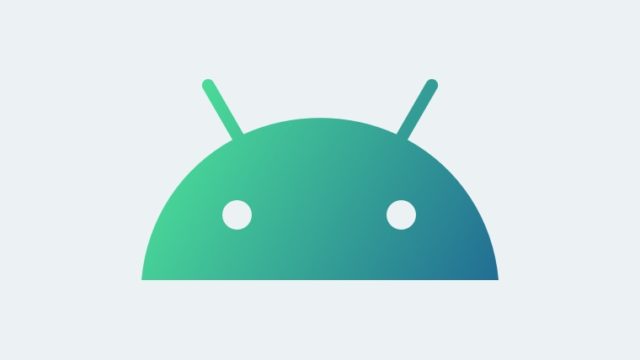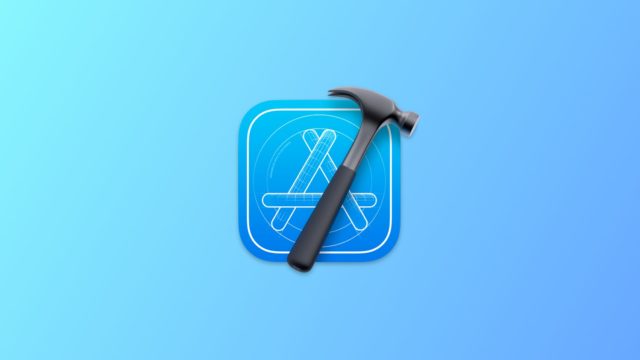PR
Googleから、iOS14以降はFabric SDKと古いFirebase Crashlytics SDKは非推奨となり、2020年11月15日以降はクラッシュレポートが利用できなくなる、と連絡が来ました。
めんどくさいなと思いつつも、ようやく対応したのですが、Firebase Consoleを確認すると、どうやらすべてのクラッシュを認識出来ていないようで、手動でdSYMsをアップロードしてくださいとの表記が。。
それでは本題の、dSYMsを手動でアップロードする手順を記載します。
dSYMsを用意する
Xcodeを開き、Window > Organizerへと進む。
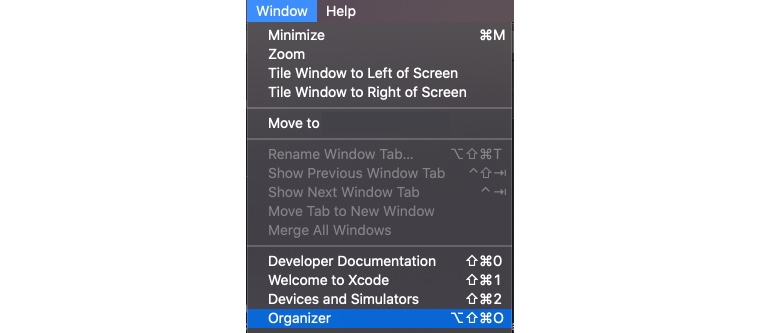
dSYMsが必要なビルドを右クリックし「show in Finder」を選択します。
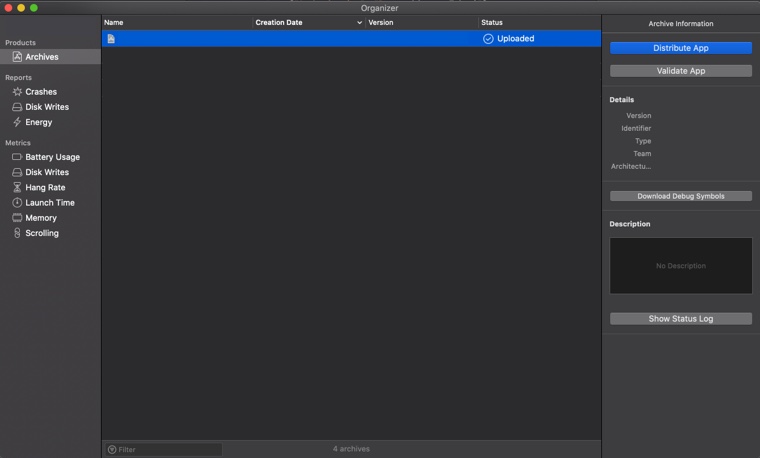
そしてFinderが開かれたら、「.xcarchive」ファイルを右クリックし、「パッケージの内容を表示」を選択します。
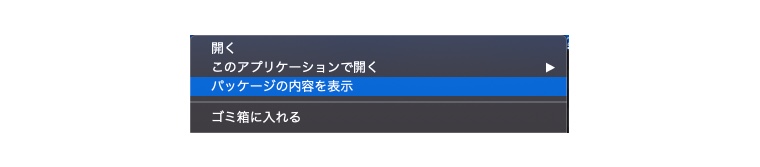
後はdSYMsフォルダをデスクトップ等に保存しておきます。
dSYMsをアップロードする
ターミナルでアプリケーションのルートに移動します。
cocoapodを使用してFirebase Crashlyticsを組み込んでいる場合は、
./Pods/FirebaseCrashlytics/upload-symbols -gsp ./AppName/GoogleService-Info.plist -p ios ~/Desktop/dSYMsを実行します。
Successfully uploaded Crashlytics symbolsが表示されれば完了です。
PR
PR